Comment réinitialiser son Android sans perdre de données
Trouver une méthode qui vous permet de réinitialiser votre Android sans perdre les données est un vrai privilège. Ces solutions sont rares mais elles existent. Le rôle d’iMobie est de les mettre entre vos mains.
Votre téléphone Android se bloque de temps en temps ? Vous voulez donner ou vendre aux autres ? Alors, assurez-vous d’avoir réinitialiser votre Android avant de le faire. De plus, chaque jour, nos smartphones traitent un gros volume d’informations et ceci pourrait cumuler bien des erreurs et des blocages.
Dans plusieurs cas, les utilisateurs choisissent de réinitialiser leur téléphone Android pour corriger les problèmes. La réinitialisation efface, en effet, tout le contenu du téléphone Android. Désormais, certaines méthodes vous permettent de préserver vos fichiers. C’est le moment de découvrir comment réinitialiser un téléphone Android sans perdre les données.
1. Réinitialiser le téléphone Android via les paramètres
Réinitialiser Android via les paramètres est la méthode la plus connue par les utilisateurs. Cependant, elle va supprimer tout le contenu de l’appareil : les données, le compte Google, les paramètres, etc. Votre Android reprendra son état de sortie d’usine.
Même si la réinitialisation élimine les sources de plantages et blocages, mais attention, elle ne permet pas de résoudre les problèmes les plus graves. Si votre téléphone souffre encore, suivez la méthode 3. Ci-dessous les étapes à suivre.
- Accédez aux Paramètres de votre Android > Cliquez sur Gestion globale
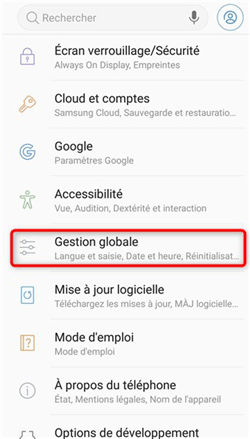
Paramètres du téléphone
- Appuyez sur Réinitialisation
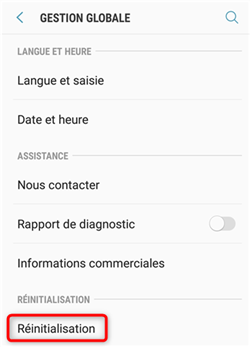
Lancement de la réinitialisation du téléphone
- Appuyez sur Réinitialiser toutes les données
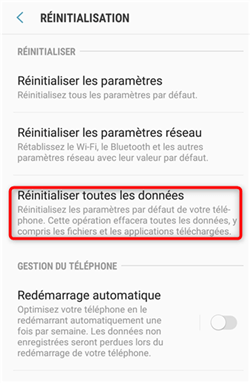
Lancement de la réinitialisation
2. Réinitialiser Android via hard reset
Si votre Android/Samsung refuse de répondre, vous ne pourrez pas le réinitialiser à partir des paramètres. Heureusement, il est possible de réinitialiser votre téléphone Android ou Samsung via un Hard Reset, à savoir le mode de récupération.
Cependant, comme la méthode précédente, celle-ci va aussi éliminer toutes les données sur Android. Il suffit des appuis sur les boutons pour arriver à réinitialiser le téléphone Android ou un Samsung sans code. Ci-dessous les étapes à suivre.
- Appuyez simultanément sur le bouton Démarrage et le bouton Volume – jusqu’à l’apparition du menu de récupération
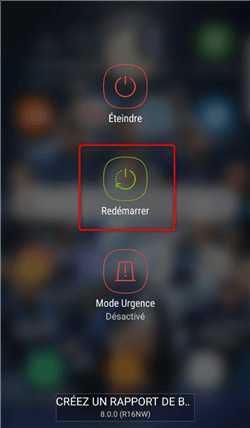
Redémarrage forcé du Samsung
- Défilez vers l’option Réinitialisation d’usine et cliquez dessus
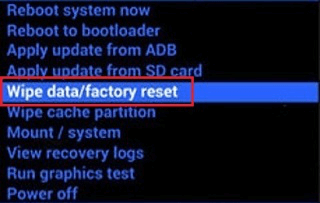
Sélectionnez Wipe data/Factory reset
- Sélectionnez la Réinitialisation de système
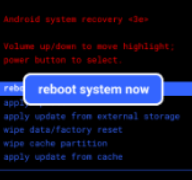
Confirmation de la réinitialisation
3. Réinitialiser Samsung sans perdre les données via DroidKit
Vous cherchez comment réinitialiser Android sans perdre de données ? DroidKit vous sauve de cette situation. Son module Réparateur OS vous permet de réinitialiser Samsung sans perdre les données. A la fin de l’opération, votre mobile sera de nouveau configurable.
Cette méthode est parfaite pour ceux qui ne veulent pas perdre leurs données après une réinitialisation. En effet, plusieurs utilisateurs ne sauvegardent pas régulièrement les données. Nous vous recommandons de ce fait de télécharger DroidKit et suivez la démarche suivante pour réinitialiser votre Samsung sans perte de données.
- Lancez DroidKit en connectant votre smartphone à l’ordinateur > Cliquez sur Réparateur OS

Réparer système Android
- Cliquez sur Commencer
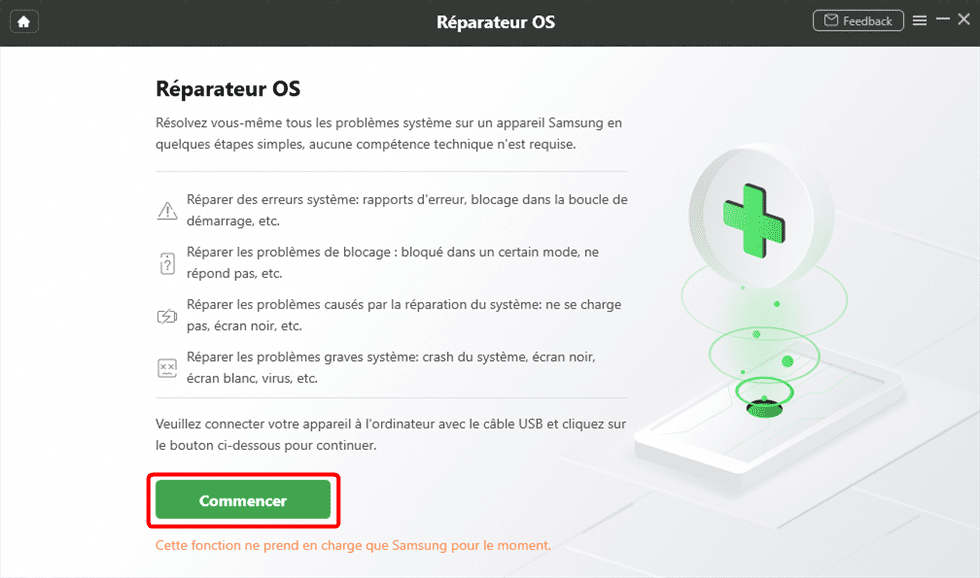
Cliquez sur Commencer
- Suivez les instructions afin de mettre votre Android en mode de récupération > Cliquez sur Suivant
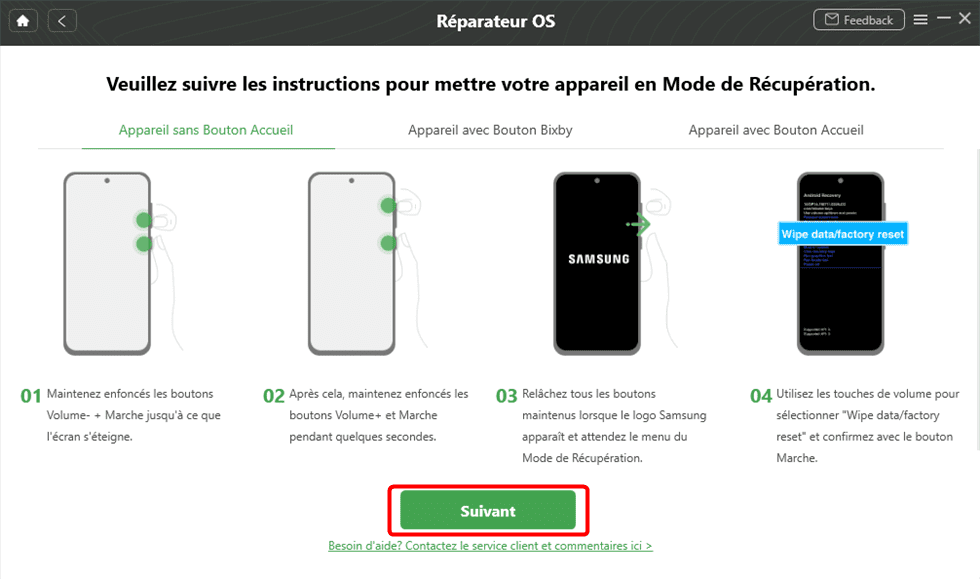
Suivez les étapes et cliquez sur Suivant
- Tapez le code PDA sur votre appareil > Cliquez sur Télécharger le Firmware pour lancer le téléchargement du firmware
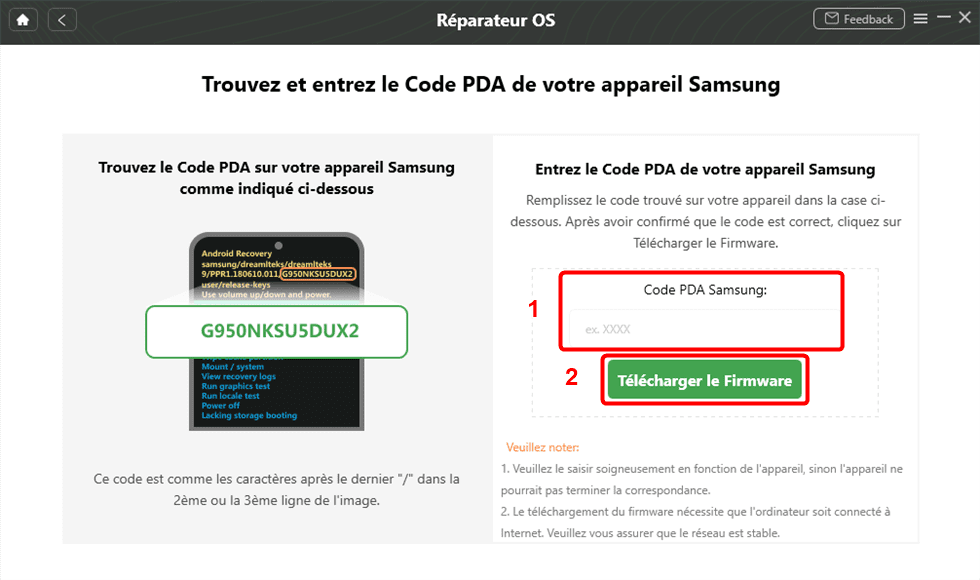
Saissez le code PDA
- Attendez le message confirmant la fin de la réparation

Réparation terminées
Pour le moment, la fonctionnalité Réparateur OS ne prend en charge que des appareils Samsung, les autres marques seront pris en compte tout de suite.
Conclusion
Normalement, réinitialiser un téléphone Android supprime obligatoirement toutes les données. Cependant, comme vous venez de le voir, DroidKit est la méthode qui vous permet de réinitialiser Android ou Samsung sans perdre vos données voire sans code. Que chercher de mieux ?
DroidKit – Réinitialiser Android sans perdre les données
- Réparer presque tous les problèmes logiciels Android : l’écran bloqué/mort, l’écran bleu, le téléphone ne charge pas, etc.
- Déverrouiller l’écran Android sans mot de passe. Contourner le verrou FRP.
- Récupérer les données perdues Android, et vous permet d’extraire les données depuis le compte Google.
Télécharger pour Win100% propre et sécuritaire
Télécharger pour Mac100% propre et sécuritaire
Téléchargement Gratuit * 100% propre et sécuritaire
Questions liées aux produits ? Contactez l'équipe Support à trouver une solution >





